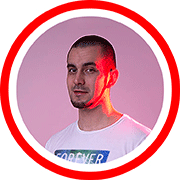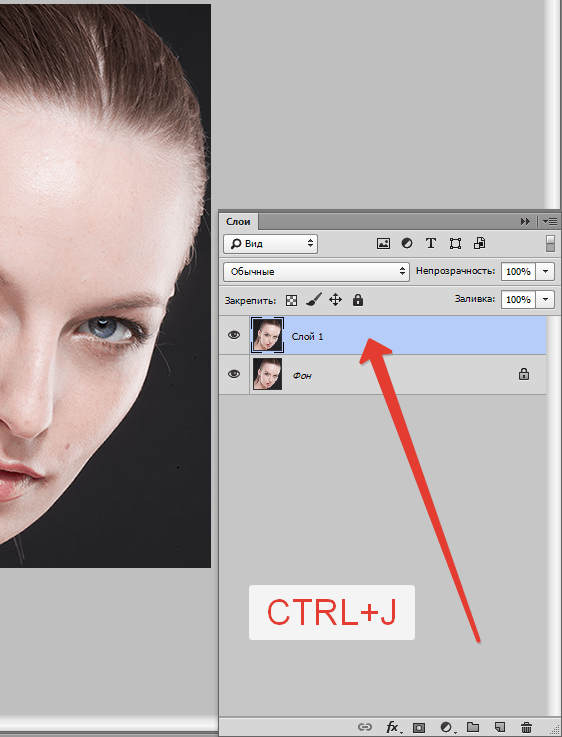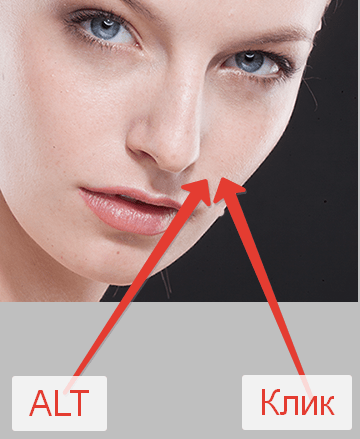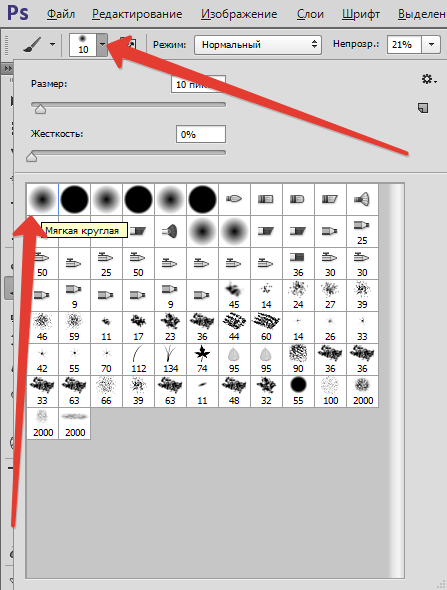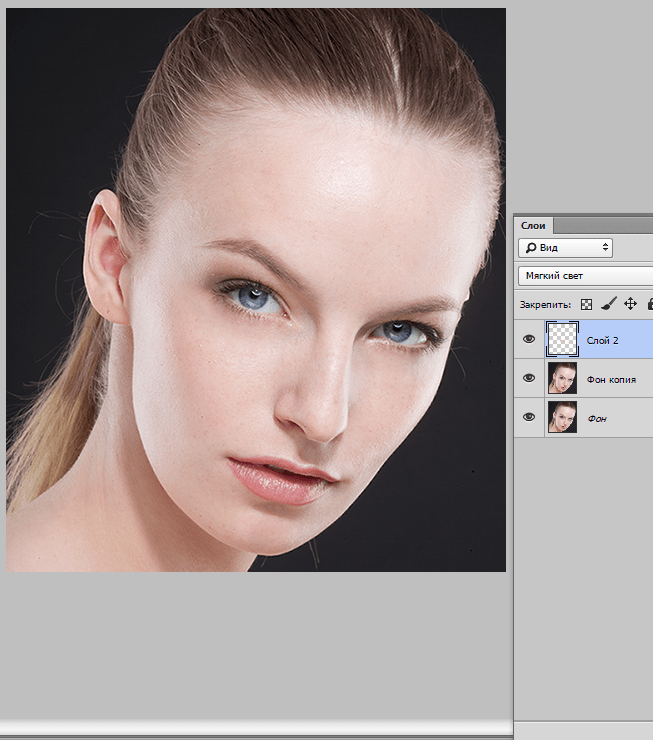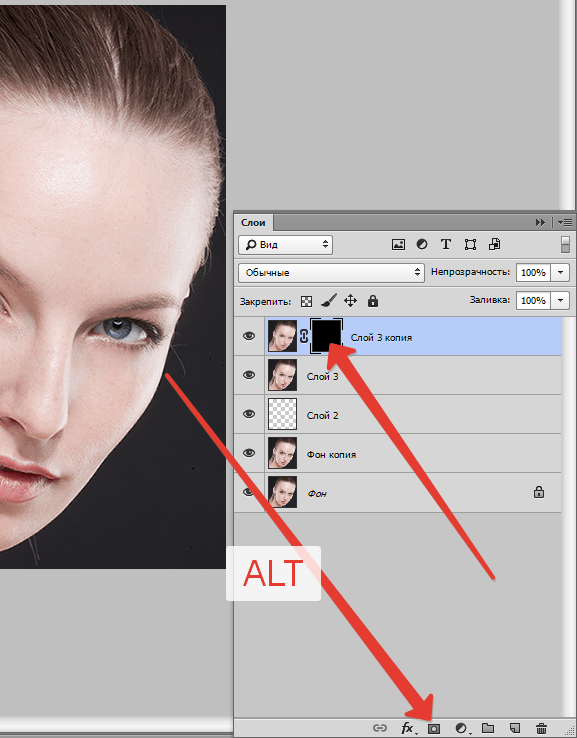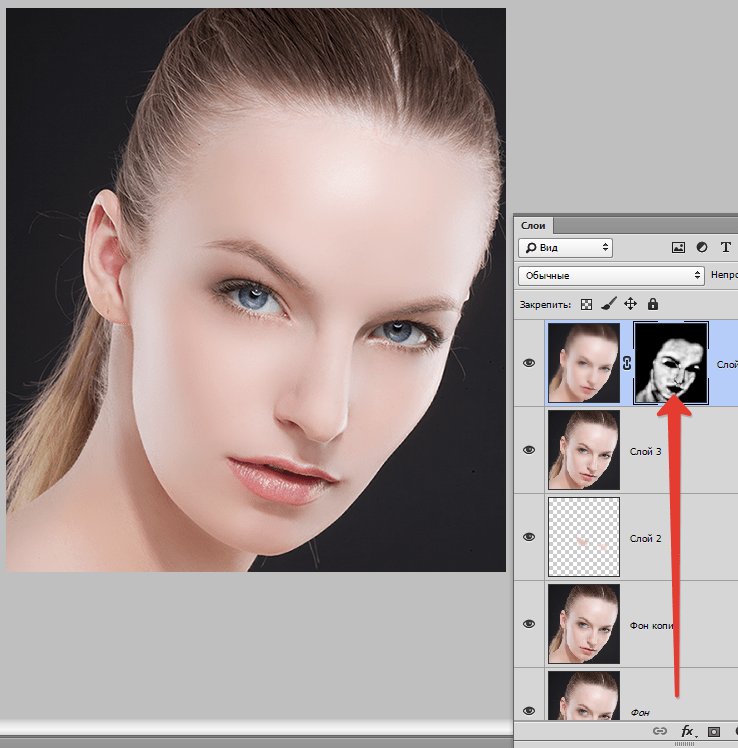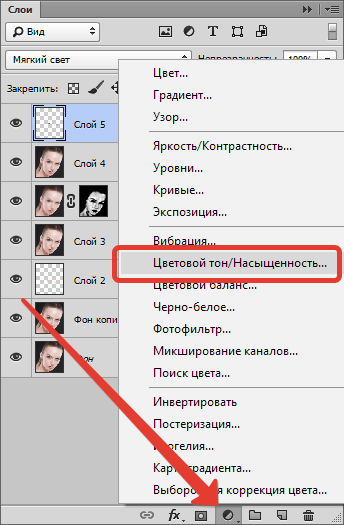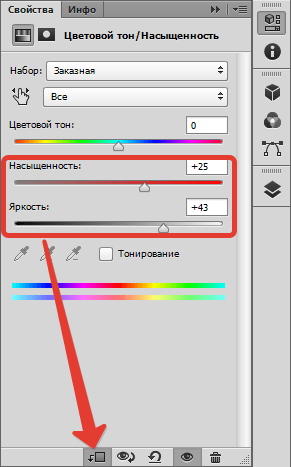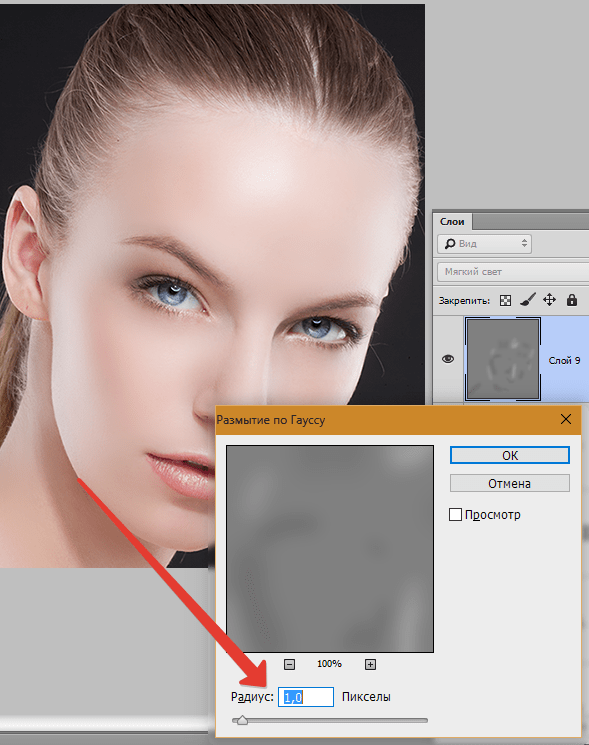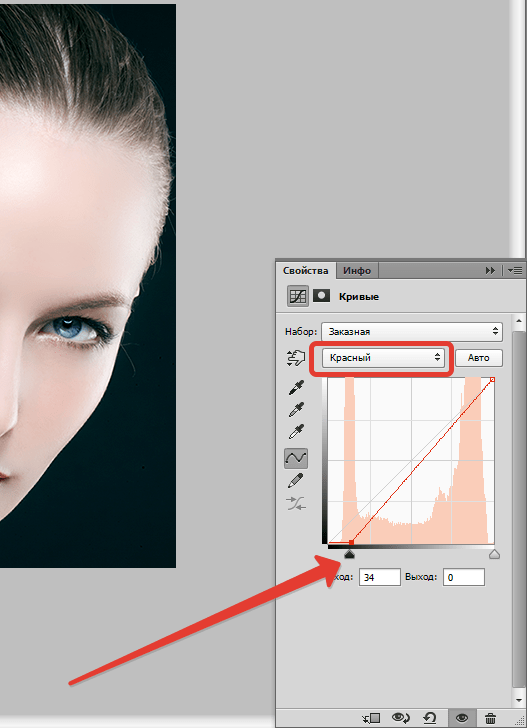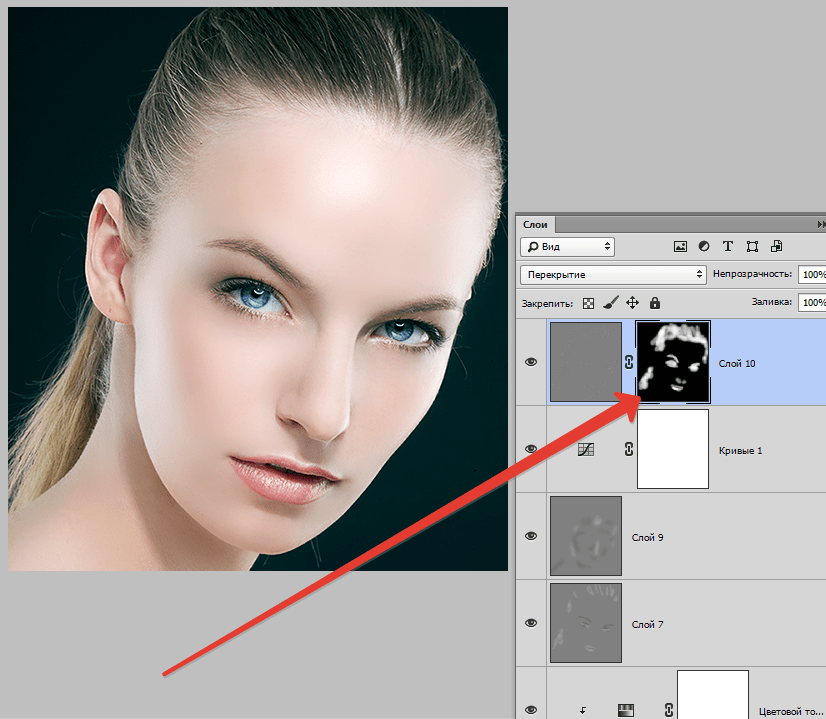Как сделать крутое фото в фотошопе
Как сделать красивое фото вашей работы в Фотошопе, быстро и просто
А вы знаете, что есть много способов обработки фото. Даже самое удачное фото нуждается в правильной корректировке в хорошем фоторедакторе. Сейчас существует много программ, где есть даже автоматическая корректировка.
Я хочу поделиться своим опытом. Как просто, быстро сделать свое фото более коммерчески привлекательным и просто приятным глазу.
Когда я рассматриваю фото здесь на Ярмарке или в интернете, часто встречаю необработанные фото. Бывает, что сама работа мастера очень хорошего качества, но из-за отсутствия обработки смотрится тускло и незаметно для читателей.
Больше 80% успеха фото работы, зависит от качества обработки фото!
Тусклые, блеклые фотографии неприятно рассматривать, а вот на ярких, сочных, красивых фото взгляд останавливается поневоле. Кто из вас еще не умеет, не знает как правильно обрабатывать фото, я подготовила этот мастер класс.
На повестке дня у меня неудачное фото. Почему неудачное?
— Пасмурная погода (а я предпочитаю использовать естественное освещение)
Некрасиво, правда? Пространства вокруг снимка слишком много. Надо его обрезать. Используем инструмент «Рамка»
Выводится такое окошко
Двигаем ползуночки под «черным холмиком». Пробуем разные варианты, главное не торопиться. Поэкспериментируйте, посмотрите, как будет меняться ваше фото по освещенности, не забудьте поставить галочку в окошке «Просмотр»
Жмем «ОК» и любуемся результатом.
Сравните, что у меня получилось, после такой коррекции. Разница очевидна!
Посмотрим критическим взглядом на фото, что еще требует доработки. Мне не понравилась резкость фото. Получилось немного смазано, а это не профессионально.
Появится вот такое окошко, где ползунками, можно отрегулировать резкость изображения.
Как только увидим хороший результат, жмем «ОК»
Бывают попадаются очень смазанные фото, к сожалению таким способом их не спасти, хотя можно попытаться.
Ну теперь посмотрим, что у меня получилось. Приближаем и проверяем качество резкости. Отлично!
Смотрим общий вид. Все очень даже неплохо, но раздражают тени. Давайте от них избавляться. Слева находится панель инструментов. Находим инструмент «Кисть»
Нажимаем в верхней панели на значок «Кисть» Выводится окошечко с размерами и видами кистей. Выбираем кисть выделенную на фото, размер кисти выберите ползунком, он зависит от размера вашего фото. Главное, чтобы было удобно закрашивать некрасивые тени. На верхней панели справа от кисти настройте прозрачность и степень нажима кисти, как у меня или поэкспериментируйте для опыта.
При включенном инструменте «Кисть», нажимаем клавишу Alt на клавиатуре, и не отпуская, берем пробу цвета на самом светлом участке фона. Этим способом мы получили цвет на кисть, чтобы закрашивать одним тоном фон, пряча неровности и тени.
Для удобства регулируйте ширину кисти и прозрачность во время работы. У меня получился вот такой результат.
Стало еще лучше, но все таки не совсем. Я решила высветлить фото по краям, чтобы добавить яркости и свежести моему снимку. На левой панели инструментов выбираем настройки цвета. Смотрим фото.
Появляется окошко, двигаем маленький круг по квадратному полю, выбираем нужный цвет. Он должен быть светлее. Если вас устроил цвет, как меня, жмем «ОК»
Берем инструмент «Кисть». Настраиваем размер и прозрачность. Как это делать я объясняла выше. Кистью плавненько и не торопясь высветляем фон фото.
Выбираем параметры. Для меня самые удобные, те что на фото.
И качество фото сохраняется, и сайт не грузим лишним весом.
А теперь давайте сравним. До обработки и после. Ну как вам?
Пожалуй это самый простой, но эффективный способ обработки.
27 советов по обработке фото в Фотошопе для начинающих
Настройка Adobe Photoshop: что включить для комфортной работы
Обработка фотографий в Фотошопе — процесс, хоть и увлекательный, но во многом рутинный. И чтобы вашему творчеству ничего не мешало, фотошоп летал, а глаза не вглядывались в мелкие детали, я всегда советую начинать настройку Photoshop с интерфейса и производительности.
При желании, я мог бы написать книгу, сколько всего можно настроить в Фотошопе перед началом работы. Но — мы ведь здесь не за этим? Так или иначе, для обучению обработки фотографий, нужно начать. Взаимодействие панелей, настроек, тонкости настройки палитр, цветов, и рабочей среды — всё это придёт с пониманием механики работы графического редактора.
Adobe Photoshop для начинающих: работа со слоями
Если меня спросят, что такое самое главное, отличает Фотошоп от любого редактора в вашем мобильнике, например, от того же Snapseed, я без колебаний отвечу — продвинутая работа со слоями.
В этом руководстве я показываю всё на примере русской версии Adobe Photoshop, однако по факту сам всегда пользовался только английской. Имейте в виду, если вы, как и я, решитесь изучить фотошоп в оригинале — горячие клавиши будут работать только при английской раскладке. То же касается и обработки фото в лайтруме.
Для начинающих же, работать в фотошопе будет удобнее, имея возможность внести изменения к какую-то настройку не отматывая весь прогресс работ. Именно для этого и предназначены корректирующие слои. Это позволяет экспериментировать с фото и находить нужное вам видение результата.
Обработка фото в фотошоп: вырезание объектов
Зачем вообще обрабатывать фотографии в Фотошоп? Есть же Lightroom, там всё специально заточено для «цифровой проявки» ваших снимков, есть фильтры в соцсетях, множество другого софта?
В большинстве случаев Photoshop используют для глубокой обработки фото, или же различной обработки разных его частей, создания коллажей и комплексных эффектов.
Я сам выгружаю из Lightroom несколько вариантов фотографии, а потом собираю их воедино в Adobe Photoshop. Это получается быстрее и намного качественнее, а для меня важно, чтобы увеличив фотографию, вы не обнаружили изъянов. Лучшая обработка фотографии в фотошоп — это та обработка, которой не видно.
Ну да я отвлёкся — суть сказанного в том, что для любого из этих действий, вам потребуется вырезать объект, его часть, или элемент. И это тоже своего рода искусство.
Что же делать? Включите лассо, поставьте в режим углов и задайте растушевку краёв, в среднем от 1 до 3 пикселей. Всё, выделяйте и вырезайте. Так вы создадите по сути простую маску, даже без слоя для неё, а вам именно это и нужно.
Обработка фото в фотошоп: фильтры и цвета
Фильтры в Adobe photoshop: зачем нужны и как использовать
Настройка цвета в фотошопе
Если говорить о настройке цвета в Photoshop, то тут есть пара важных аспектов. Это совсем не то, что волнует начинающего, но, думаю, эта информация будет полезна:
Обработка фото в Photoshop Camera Raw
Продуктивная работа в Adobe Photoshop
В идеале работа в фотошоп, даже если вы начинающий, не должна вас отягощать, но при этом быть эффективной. Вот еще несколько советов как этого добиться:
Кроме того, вам не обязательно платить и за Лайтрум — возьмите подписку только с Adobe Photoshop, в нём по умолчанию уже будет Camera Raw. Научитесь обрабатывать фото в фотошоп и Camera Raw — значит будете уметь это и в Лайтруме — там одни и те же инструменты и одинаковый интерфейс.
Пошаговая обработка фото в Фотошопе
Помню, один друг, зная о моей работе и увлечениях, как-то спросил:
— Вань, а можно я рядом посижу, пока ты фотки обрабатывать будешь?
Я весьма удивился, говорю: — А зачем, собственно?
— Ну, посмотрю, как ты это делаешь. Что нажимаешь, и всё такое.
Особенно моего друга привлекала обработка портретов, ну и красивые женские фигурки. Действительно, сомневаюсь, заинтересовал ли бы его процесс подбора цветов для крыльев чайки, или оттенок оранжевого для брёвен в пейзаже.
И в общем-то я его не виню, обработка женских портретов в фотошопе — едва-ли не самое частое его применение.
Мой порядок обработки фото в фотошоп
Дальше следуют все остальные манипуляции — будь то ретушь, работа с фоном, размытием или даже искусственные солнечные блики (которые кстати до сих пор еще в моде).
Adobe Photoshop: обработка фото и Creative Cloud
Я не люблю писать «заключения» или выводы для статей, это получается так, как будто мне надоедает рассказывать, а ведь это не так. Но об обработке фотографий в фотошопе написана ни одна книга, и в одну статью, это, увы, не вместить.
Подытожив, я скажу что Adobe Photoshop CC — это действительно грандиозный программный комплекс нашего времени, в нём сочетаются передовые идеи и тренды, классическая математика, пухлые губы моделей и сухие цифры оттенков этих губ.
Фильтр размытия Гауса, например, основан на функции авторства одноимённого математика, который родился еще при Римской Империи. При этом он отлично работает с 100-мегапиксельными фото сверхсовременных камер, а большинство новейших графических планшетов 2021 года подключаются к Adobe Photoshop просто на лету.
Ещё важно то, что компания Adobe с каждым годом совершенствует свои сервисы, и сегодня вы можете пользоваться всеми плюсами Adobe Creative Cloud, а это целая экосистема, не только для обработки фото в Photoshop или Лайтрум, но и для комфортного скачивания фото в компьютер, синхронизации всех файлов, настроек photoshop, скачивания пресетов, кистей и фильтров.
Например, снять фото на мобильную версию Adobe Photoshop Lightroom, и тут же обработать фото на компьютере, потом взять планшет и применить настройки обработки или что-то докрутить пока вы в дороге.
Мобильная фотография, мобильная обработка фото, скоро станет единым целым с фотографией на привычные большие камера, хотим мы этого или нет. И лучше быть на гребне перемен, чем остаться за бортом.
Ждите статьи на эту тему в ближайшее время.
А пока — все советы по обработке фото были вам понятны? Вас интересует обработка фото в фотошопе на настольном ПК, или же мне написать про приёмы работы, например с Adobe Photoshop на планшете?
Оставляйте своё мнение и комментарии чуть ниже статьи, я буду рад помочь.
Фотограф, блогер, специалист по рекламе в интернете. В прошлом веб-дизайнер/разработчик. Веду своё шоу в Тик-токе, люблю рок, джаз, Стивена Кинга и Харуки Мураками.
Обработка и ретушь фотографий в Фотошопе
Обработка снимков
Давайте для начала взглянем на исходное фото и на результат, который будет достигнут в конце урока. Мы покажем основные приемы обработки фотографии девушки и сделаем это с максимальным «нажимом», чтобы эффекты были лучше видны. В реальной ситуации такая сильная коррекция (в большинстве случаев) не требуется.
Прежде чем начать редактировать фото в Фотошопе, необходимо создать копию исходного слоя сочетанием клавиш CTRL+J.
Так мы оставим нетронутым фоновый (исходный) слой и сможем посмотреть на промежуточный результат наших трудов. Делается это просто: зажимаем ALT и кликаем по значку глаза возле фонового слоя. Это действие отключит все верхние слои и откроет исходник. Включаются слои тем же способом.
Шаг 1: Устраняем дефекты кожи
Внимательно посмотрим на нашу модель. Видим много родинок, мелких морщинок и складочек вокруг глаз. Если требуется максимальная естественность, то родинки и веснушки можно оставить. Мы же, в учебных целях удалим все, что попадет под руку. Для коррекции дефектов можно воспользоваться следующими инструментами: «Восстанавливающая кисть», «Штамп», «Заплатка». В уроке мы пользуемся «Восстанавливающей кистью».
Работает она следующим образом:
Размер кисти нужно подобрать таким образом, чтобы она перекрывала дефект, но не слишком большой. Обычно 10-15 пикселей бывает достаточно. Если размер выбрать больше, возможны так называемые «повторы текстуры». Таким образом удаляем все дефекты, которые нас не устраивают.
Шаг 2: Осветляем кожу вокруг глаз
Видим, что у модели присутствуют темные круги под глазами. Сейчас мы от них избавимся.
Форма «Мягкая круглая».
Непрозрачность 20 процентов.
Шаг 3: Финишное разглаживание кожи
Для устранения самых мелких неровностей воспользуемся фильтром «Размытие по поверхности».
Шаг 4: Работа с глазами
Глаза – зеркало души, поэтому на фото они должны быть максимально выразительными. Приступим.
В открывшемся окне настроек привяжем этот слой к слою с глазами (см. скриншот), а затем немного повысим яркость и насыщенность.
Шаг 5: Подчеркиваем светлые и темные области
Здесь особенно рассказывать нечего. Чтобы качественно отфотошопить фотографию, мы немного осветлим белки глаз, блеск на губах. Затемним верхние веки, ресницы и брови. Также можно осветлить блеск на волосах модели. Это будет первый проход.
Экспонирование выставляем 25 процентов.
Проходимся по участкам, указанным выше. Промежуточный итог:
Шаг 6: Цветокоррекция
На этом этапе немного поменяем насыщенность некоторых цветов на фото и добавим контраста.
Посмотрим на результат:
Шаг 7: Усиление резкости
Заключительный этап – усиление резкости. Можно это сделать на всем снимке, а можно выделить только глаза, губы, брови, в общем, ключевые участки.
На этом наше знакомство с основными приемами обработки фото в Фотошопе закончено. Теперь Ваши фотографии будут выглядеть гораздо лучше.
20 Потрясающих Фото Эффектов Photoshop для Добавления Стиля и Блеска
Добавьте стильные Эффекты к своим фотографиям за короткое время! Ознакомьтесь с обзором премиум ресурсов ниже.
20 Потрясающих Фото Эффектов Photoshop
Мы живем в мире, наполненным фотографиями. От социальных сетей до персонального брендинга, клёвая и стильная эстетика помогает вашей работе выделиться. Так что пусть всё будет проще, используя удивительные шаблоны премиум-класса, чтобы поразить своих друзей и аудиторию.
Мы собрали ещё одну большую подборку качественных ресурсов, которые мгновенно добавят очарование к вашей работе. Эти фотоэффекты Photoshop являются профессиональными и простыми в использовании: от пейзажной фотографии до портретов и селфи.
Просто откройте эти шаблоны в Photoshop и пусть начнётся волшебство! Благодаря потрясающим и захватывающими эффектами с ретро-цветами, милым боке и т. д., эти эффекты решат вашу головную боль в виде трудоёмкого редактирования.
Тщательно отобранная из потрясающих разделов Envato Elements и Envato Market, на этой неделе мы представляем специальную коллекцию, которая была вдохновлена интересной темой Алисы в Стране Чудес.
Хотите увидеть эти ресурсы в действии? Тогда просмотрите наши примеры ниже.
Создаём Быстро Потрясающие Фото Эффекты: Смотрите Наши Примеры!
Чтобы дать вам представление о том, как легко использовать эти ресурсы, представляем два интересных примера, которые мы опробовали!
15 Matte Fashion Photoshop Action
Добавьте эту сказочную кинематографическую привлекательность с этим феноменальным набором матовых экшенов Photoshop. Недавнее дополнение к пополняющуюся библиотеку – это экшен Photoshop в один клик включает всего 15 эффектов.
Вдохновленный Алисой в Стране Чудес, я протестировала этот экшен на этой прекрасной фэнтезийной фотографии от Pixabay. Он не только добавил больше баланса к цветовой гамме, но а также сделал изображение более кинематографичным и привлекательным. Попробуйте!
Redwood Fairytale Photoshop Actions
Продолжая нашу тему волшебства, у нас есть этот великолепный набор экшенов Redwood Photoshop. Эти экшены созданы для того, чтобы добавить к вашим работам ощущение тепла и насыщенности. Эти экшены стильные и эффективные.
С той же самой историей и супер очаровательной темой, я использовала этот экшен Photoshop на этой милой фотографии Fantasy Girl от Pixabay. Экшен мгновенно создаёт насыщенную цветовую палитру для усиления драматичности и тональности. Добавьте его в свою коллекцию!
Хотите увидеть больше вариантов? Тогда ознакомьтесь с остальными потрясающими ресурсами, которые приведены ниже.
Realistic Dream Photo Effect
Shimmer Photoshop Action
Немного мерцание по всей фотографии. Итак, создайте привлекательные фотографии для своих профилей, веб-сайтов или постеров с помощью этого милого экшена Photoshop. Опробованный и протестированный на Photoshop версии CS3 и выше, этот экшен быстро и легко создаёт мерцающие боке и световые эффекты. Проверьте это!
Hello Autumn Photoshop Action
Иногда трудно создать идеальную композицию в качестве фотографа. К счастью, вы можете добавить любой эффект, который вы хотите, с помощью экшена Photoshop. Эта загрузка включает феноменальный экшен, который позволяет вам добавлять падающие осенние листья всего за один клик! Попробуйте!
Cinematic Movie Effect
Воссоздайте внешний стиль ваших любимых фильмов с помощью этого набора кинематографических эффектов. Этот фотоэффект отлично подходит для фотографов, дизайнеров и любого любителя искусства, содержит несколько экшенов с высоким разрешением. Попробуйте их на портретных, фэнтезийных или даже композициях с природой.
Bokeh & Light Leaks Photo Overlays
Hearts Photo Effect
Вы поклонник Дамы Червей? Покажите свою любовь в виде сердечек и романтику с этим прекрасным фотоэффектом. Эффективный экшен Photoshop, его действие оптимизировано для многих языков в Photoshop. Удивите своих друзей и семью прекрасными фотоэффектами!
Synergy Photoshop Action
Создайте неповторимые, психоделические фотоэффекты, вдохновлённые ретро-неоновыми цветами и геометрическими фигурами. Чтобы использовать этот экшен Synergy, просто заполните цветом область, к которой вы хотите применить эффект, а затем нажмите кнопку воспроизведения. Вы мгновенно получите впечатляющий внешний вид, идеально подходящий для постеров и флаеров.
Paints Photoshop Action
Выразите себя этим потрясающим экшеном Photoshop, вдохновленным красками. Он создаёт совершенно уникальный вид с эффектами капель и красочных пузырей для создания блестящего, реалистичного результата. Просто откройте свою собственную фотографию и запустите экшен, чтобы воспользоваться этим невероятным эффектом. Дайте ему шанс!
Сэкономьте часы работы, создавая лучи солнечного света вручную! Это качественный экшен Photoshop создаёт великолепный светлый и тёмный вариант для создания драматической портретной и пейзажной фотографии. Выберите из 20 цветовых решений и следуйте подробному видеоуроку, который также включён для получения дополнительной помощи.
Aesthete Collection
Создайте фэнтезийную фото манипуляцию с помощью этих экшенов Esthete Photoshop. Этот набор включает в себя разнообразную коллекцию из 140 экшенов, которые подходят для создания красивых, завораживающих образов. Разработанный с учётом потребностей фотографов, этот пакет является верным способом получить мгновенно феноменальные результаты.
Epic Glow Art Photoshop Action
Добавление свечения к вашим фотографиям с природой и животными может создать волшебные эффекты, подобные тем, которые вы видите ниже. Попробуйте этот экшен Epic Glow Art Photoshop, который содержит множество слоев и вариантов для настройки вашего дизайна. Измените цвета, текстуру и интенсивность свечения для получения магического эффекта.
Monochrome Classic Collection
Такие же простые, как и кажутся, монохромные цветовые схемы действительно требуют особого внимания. Например, в этой роскошной монохроматической коллекции есть 29 экшенов Photoshop, выполненные классно и со стилем. Добавьте необычайный эффект к своей работе за гораздо меньшее время.
Dramatic Effect Photoshop Action
Добавьте драму к своим портретам за счёт одного простого шага! Это экшен в один клик создаёт потрясающий монохроматический результат с невероятным контрастом и интенсивным освещением. Насладитесь этим неразрушающим способом редактирования фотографий без ущерба для оригиналов. Попробуйте!
Gold Confetti Photoshop Action
Добавьте роскошный эффект золотого конфетти к вашей работе для создания впечатляющих, реалистичных результатов! Благодаря уникальному экшену Photoshop с потрясающими текстурами и блеском, этот эффект отлично работает с версиями Photoshop CS3 и выше. Выберите один из девяти направлений источника света, чтобы настроить освещение.
Cloud Photoshop Action
Абстрактная природа облаков и дыма может добавить много тайн к вашей работе. Этот набор смарт фотоэффектов помогает создавать фантастические абстрактные дизайны, используя сложные формы и элегантные, облачные волны. Постарайтесь использовать последние версии Adobe Photoshop.
Premium Oil Painting Action
Вы начинающий художник с любовью к традиционным техникам? Тогда вам обязательно понадобится этот экшен в стиле масляной живописи. Этот эффект Photoshop, созданный для создания реалистичного результата с красивыми искаженными текстурами, содержит восемь потрясающих эффектов. Попробуйте этот экшен на любом сэлфи или семейной фотографии!
Caricature Maker
Вам не обязательно быть профессиональным художником, создающим харизматическую карикатуру. Просто используйте потрясающий карикатурный конструктор, подобный этому, чтобы исказить ваше лицо для создания смешного, мультяшного эффекта. Просто загрузите свою фотографию и выберите из 35 карикатурных эффектов, чтобы быстро преобразовать лицо.
28 Real B&W Film Emulations
Добавьте настоящую зернистость плёнки и текстуры на свои фотографии за считанные секунды! Эта коллекция премиум класса чёрно-белых имитаций плёнки включает 15 контрастных эффектов и восемь бесшовных зернистых текстур. Насыщенность эффекта зависит от вашей фотографии, поэтому обязательно поэкспериментируйте, чтобы получить потрясающие результаты!
Покажите Нам Свои Фото Эффекты!
Уже попробовали какой-либо из этих ресурсов? Тогда дайте нам знать! Расскажите о своих любимых фотоэффектах Photoshop в комментариях ниже.
Это была коллекция премиум класса ресурсов для заядлого дизайнера и фотографа. Ещё больше фото эффектов Photoshop вы можете найти на Envato Market и Envato Elements или обратитесь за дополнительной помощью по созданию эффектов к талантливым профессионалам, выбрав одного из замечательных дизайнеров на Envato Studio. Желаю вам хорошо провести время за творческим процессом!